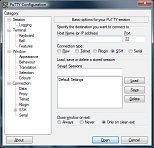Saat menggunakan terminal linux kita dapat menggunakan beberapa terminal sekaligus dengan menekan tombol 'alt + f1', sampai f6 untuk berpindah terminal (tty). Penggunaan beberapa terminal sekaligus biasanya digunakan untuk melakukan proses konfigurasi, editing sambil melakukan proses lainnya misalkan melakukan download atau melihat log secara real time. Hanya saja penggunaan terminal (tty) tersebut hanya dapat dilakukan saat kita melakukan console langsung ke komputer atau hostnya. Saat melakukan remote menggunakan ssh hal tersebut tidak dapat dilakukan, maka dari itu solusi untuk menggunakan terminal secara bersamaan saat melakukan remote linux adalah menggunakan aplikasi screen.
Jika aplikasi screen belum terinstall, maka kita dapat menginstallkan terlebih dahulu dari repository.
Langkah install pada sistem operasi keluarga Debian :
apt-get install screen
Langkah install pada sistem operasi keluarga Redhat :
yum install -y screen
Perintah untuk membuat terminal screen / sesi baru :
screen -R <nama session>
screen -ls
screen -r <nama session>
Saat setelah masuk ke terminal screen / sesi yang diinginkan, ada beberapa shortcut yang dapat digunakan untuk melakukan fungsi-fungsi tertentu :
- Tombol 'ctrl + a' kemudian 'd' untuk melakukan logout tanpa mengakhiri sesi dari terminal (detach)
- Tombol 'ctrl + a' kemudian 'c' untuk menambah sesi
- Tombol 'ctrl + a' kemudian 'n' untuk menuju ke sesi yang berikutnya
- Tombol 'ctrl + a' kemudian 'p' untuk menuju ke sesi yang sebelumnya
- Tombol 'ctrl + a' kemudian 'k' atau ketik 'exit' untuk mengakhiri sesi (terminating session)